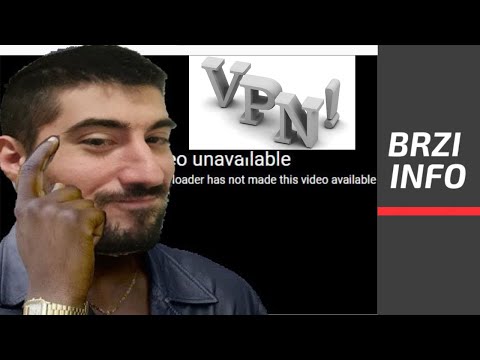uTorrent je P2P softver koji vam omogućuje preuzimanje torrent datoteka kao što su filmovi, igre, muzika ili čak e-knjige. Prije nego preuzmete torrent datoteke, morate imati ovu vrstu softvera instaliranu na računaru. To je jednostavan proces i može se obaviti za samo nekoliko minuta.
Koraci
Metoda 1 od 2: Instaliranje uTorrenta na Windows

Korak 1. Otvorite željeni web preglednik

Korak 2. Otkucajte https://www.utorrent.com na adresnoj traci koja se nalazi pri vrhu ekrana.

Korak 3. Kliknite na “Download” na zelenoj traci s alatkama kada dođete na uTorrent web lokaciju

Korak 4. Kliknite “Windows” na desnoj strani stranice

Korak 5. Kliknite “Preuzmi odmah” pored oznake “uTorrent Stable 3
4.2.”

Korak 6. Kada se pojavi prozor za preuzimanje, kliknite „Spremi“
Od vas će se tražiti da odaberete gdje želite spremiti datoteku. Odaberite bilo koju mapu koja vam se sviđa. ali možete odabrati i radnu površinu tako da ćete je lakše pronaći.

Korak 7. Otvorite uTorrent instalacijski program
Kada se preuzimanje završi, idite u mapu ili radnu površinu na kojoj ste spremili datoteku. Dvaput kliknite na preuzetu datoteku da biste pokrenuli instalacijski program.

Korak 8. Pritisnite “Next” na početnoj stranici uTorrent postavki

Korak 9. Na stranici Upozorenje ponovo kliknite „Dalje“

Korak 10. Dogovorite se o korisničkom ugovoru
Pročitajte Korisnički ugovor, a zatim kliknite "Slažem se" za nastavak.

Korak 11. Odaberite lokaciju u direktoriju na koju želite spremiti uTorrent
Podrazumevano, program je instaliran u fascikli Program Files.
- Ovdje većina korisnika sprema programe, ali ako ga želite instalirati na drugom mjestu, kliknite na "Pregledaj" da biste spremili program u prilagođenu mapu po vašem izboru.
- Kliknite „Dalje“kada završite.

Korak 12. Kliknite “Install” za instaliranje programa
Metoda 2 od 2: Instaliranje uTorrenta na Mac računaru

Korak 1. Pokrenite Safari preglednik na svom Mac. Svaki preglednik će također poslužiti

Korak 2. Otkucajte https://www.utorrent.com na adresnoj traci.
Nalazi se na vrhu interfejsa pregledača.

Korak 3. Pritisnite dugme “Besplatno preuzimanje” u gornjem dijelu ekrana
Bit ćete preusmjereni na stranicu uTorrent za Mac. Preuzimanje će početi automatski.

Korak 4. Idite na odjeljak za preuzimanje
Kliknite na ikonu u gornjem desnom kutu preglednika. Izgleda kao strelica okrenuta prema dolje.

Korak 5. Kliknite uTorrent datoteku za preuzimanje

Korak 6. Pritisnite „Otvori“kada se pojavi skočno upozorenje

Korak 7. Pritisnite dugme „Nastavi“da biste instalirali program
uTorrent će se automatski instalirati u vašu mapu Applications.